『ATOK』の真の力を引き出す10の設定

今回はいのうえたくやさんのブログ『彼女からは、おいちゃんと呼ばれています』からご寄稿いただきました。
『ATOK』の真の力を引き出す10の設定
いつだったか、まだ左手の小指が軟弱だったころに、職場の先輩に『ATOK』を勧めていただきました。そのときは2週間ほど使ってみて、
うーん、なんか『MS-IME』とあんまり変わらなくないですかぁ?
とふざけた感想を述べてしまいました。が、数年経った今になって思うのはやはり設定大事です。きちんと設定をしてはじめてその真価を発揮するものがあります。ブラウザ然り、エディタ然り。
今回は『ATOK』にスポットを当てて、僕の“本気”設定を紹介しますので、参考にしてください。なお説明は、いま自分が使っている『ATOK 定額制 for Mac(『ATOK 2010』相当)』ベースですが、基本的にWindows版のものにも当てはまりますのでご安心を。
1. 基本中の基本 −“話し言葉”モード
さて、『ATOK』の特長のひとつは言うまでもなく変換精度の高さです。そして、設定を“話し言葉”モードにしておくと、さらにその精度は上がります。

堅い言葉の変換精度が下がるわけではないので、プライベートだけではなく仕事中もこのモードにしておいて大丈夫です。あと、例えば“話し言葉九州”とか方言モードもあります。
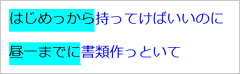
2.“推測変換”を有効にして表示頻度も高くする
変換精度と並んで『ATOK』の特長だと思うのは“推測変換”です。入力中に変換候補がポップアップされて、Shift+ Returnで確定するアレです。これの気が利く度がハンパないです。さらに、使い込んでいくとどんどん学習していってくれます。
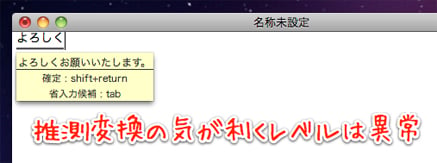
ただデフォルトでは若干控えめなので、表示頻度を“高”にしておくと、恩恵を最大限に受けることができます。これも基本ですね。
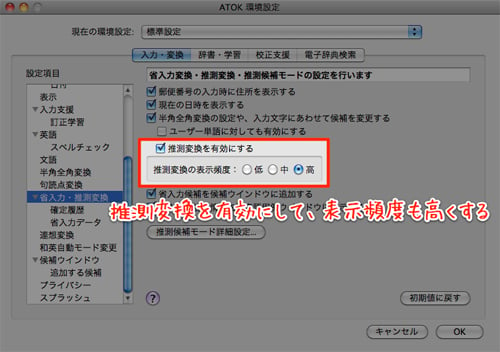
3. 逆に“省入力”や“推測候補モード”はオススメしません
逆に、途中までタイプして Tabキーを押すと変換候補がズラズラっと表示される“省入力”機能は、オススメしません。Tabキー押して矢印上下で選択、という時点で遅いです。フツーに打ったほうが早いです。
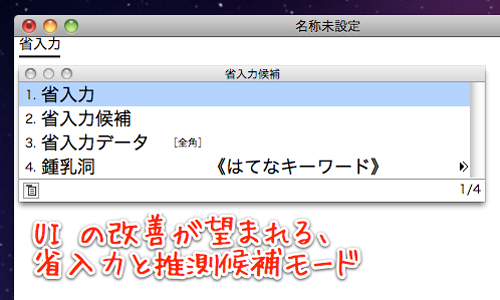
また、省入力が自動でポップアップされる“推測候補モード”というものもありますが、候補から選択することに頭を使ってしまいます。そんなところにリソースを割きたくありません。文章に集中したいです。しょーじき気が散ります。
あと、推測候補から選択するキーを、矢印上下だけではなくてControl+NとかControl+Pとかに割り当てられたら操作性が上がるんじゃないかと思いますが、どーでしょうか? ジャストシステムさん。
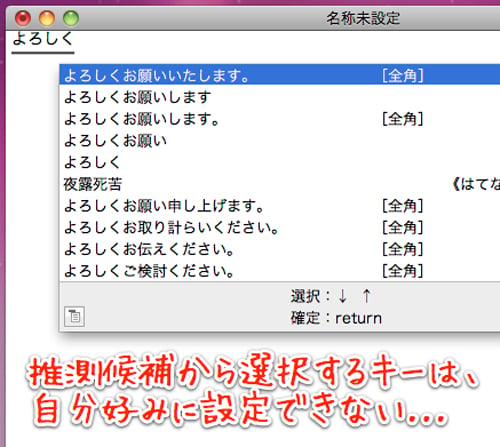
追記
『ATOK 2011 for Mac』になり、推測候補から選択するキーを、矢印上下だけではなくてControl + NやControl +Pに割り当てられるようになりました(『ATOK 2011 for Windows』はまだ使ったことがありません)。
また“推測変換”から“推測候補”の表示へシームレスにつなげることができ、操作性が劇的に改善されました。ジャストシステムさん、ありがとうございました!
ジャストシステムさんへの感謝の気持ちも込めて、新しいエントリーを書きました。
「ATOK 2011 の推測変換のときに Emacs キーバインドを使えるよう設定してみた」 2011年7日17 日『彼女からは、おいちゃんと呼ばれています』
http://d.hatena.ne.jp/inouetakuya/20110717/1310900853
(追記)3-2.「推測変換」と、「省入力」や「推測候補モード」との違い
コメントをいただきましたので追記します。推測変換にポップアップされるデータは省入力のデータです。なので、推測変換を勧めておいて省入力を否定するのは矛盾しているのでは? という点について補足です。
用語が似ていて紛らわしいのですが、整理すると下記のようになります。
推測変換 候補が“1つだけ”ポップアップされる。Shift+Returnで確定
省入力 推測変換時に Tab キーを押と出てくる“複数”の候補
推測候補モード 省入力候補が自動で“複数”ポップアップされるモード
で、ここからは好みが分かれるところだと思われますが、僕はタイプしているときには文章を考えることに集中したいという人間です。基本的に、何かがポップアップ表示されてそこに頭のリソースを奪われるのはできる限り避けたいと考えています。なので、変換候補が自動で複数ポップアップされる“推測候補モード”は気が散ると感じ使用を避けてきました。
また、文章を考えながらタイプしているときは、ホームポジションから離れて矢印キーを押すのさえ「思考が中断される」と感じてしまう人間です(いわゆる『Emacs』のひとです)。なので“省入力”の“Tabキー押して矢印上下で選択”という(ホームポジションから手を離さざるをえない)操作にはなじめませんでした。
一方で“推測変換”については、当初は慣れずに気が散ってしまい、これもあまり使っていませんでしたが、候補を“1つだけ”差し出してくれることと、その精度が大変高かったこと、そして、Shift+Returnというホームポジションから離れずにすむ操作性の良さが相まって次第に使用頻度が上がり、いまでは愛用するに至りました。
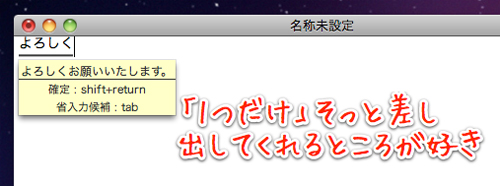
わずかな違いなんですけどね。『MS-IME』のような非常によく使うものについては、わずかな違いが大きな差を生むように思います。
ただ、上記は『ATOK 2010』のハナシでして、『ATOK 2011』からは“推測モード”がなくなりました。また“省入力”(『ATOK 2011』からは“推測”と呼ばれる)の操作性も、3.の追記のとおり格段に上がりました。
4.“推測変換”で使用するデータを追加
さて、話を2.の“推測変換”に戻しますが(すみません、ややこしいですね)、表示される候補にデータを追加してあげるとさらに便利になります。普段書く文章の内容にもよるでしょうが、下記の3点はオススメです。
*経済・ビジネス用語データ
*コンピューター・インターネット用語データ
*慣用表現データ
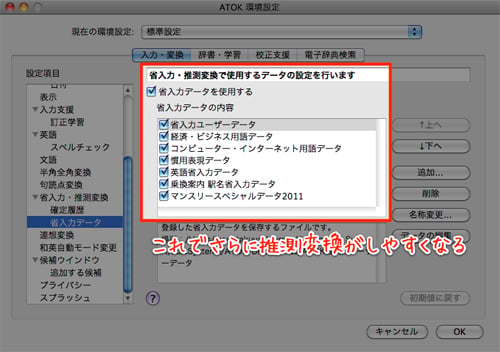
5. 辞書セットを追加
辞書セットは、タイプした後にスペースキーで表示される変換候補に掲載される一覧に影響します。標準辞書だけではなくて、いろいろ追加しておいたほうが良いです。ちなみに僕が突っ込んでいるのは次の6つ(優先度が高い順)。
*標準辞書
*トレンド辞書
*はてなキーワード変換辞書
*人名辞書
*フェイスマーク辞書
*フェイスマーク辞書:インターネット版
*単漢字辞書
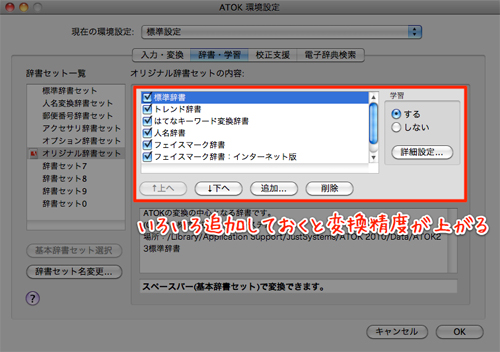
6. 句読点と空白文字
前の職場は読点「、」ではなく「,」(カンマ)を使うようにルールが決められていました。「、」を打っていちいち変換とか無駄です。句読点や空白文字(半角なのか全角なのか)はデフォルトでどれを使うかは設定しておいたほうが良いでしょう。
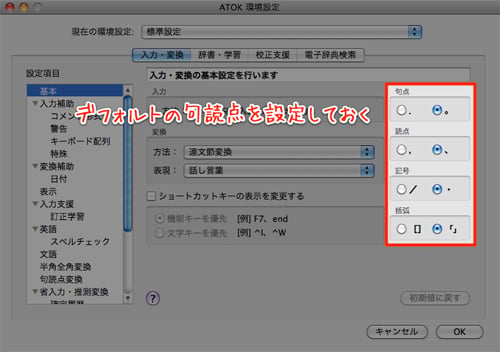
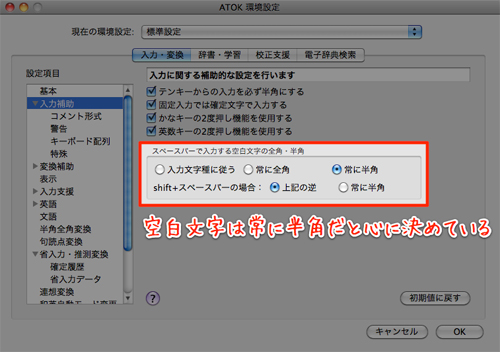
7. キースタイルは“MS-IME風”をベースにするのが無難
『MS-IME』からの乗り換え組が最初に戸惑うのは変換時の文節の扱いだと思います。下記4点について、Shiftキーを使うか否かが『MS-IME』と『ATOK』では逆だからです。
*文節区切り収縮
*文節区切り伸張
*文節前移動
*文節後移動
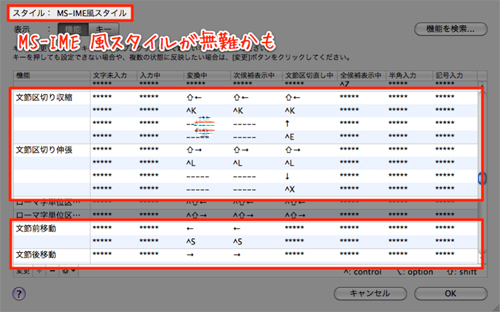
そんなユーザのために“MS-IME風スタイル”というキースタイルが用意されています。他の人のパソコンで『MS-IME』を使うときのことも考えると“MS-IME風スタイル”を選択して、改良を加えるときも“MS-IME風スタイル”をベースにするほうが良いかもしれません。
8. 便利なのに意外と知られていないカタカナ/ひらがな変換
これは既に標準で設定されている項目なのですが、便利なキー割り当てなのに意外と知られていないのがカタカナ変換(Control+I)とひらがな変換(Control+U)です。F7やF6でも同様のことができますが、Controlキーとの組合せのほうがホームポジションを崩さずに使えます。使う機会は結構あると思うので、覚えておくと役に立ちます。
あ、もちろんコントロールキーは“A”の左にあることを前提にしていますよ。
「Ctrl(Control)キーと CapsLock キーの位置問題に折り合いをつけてみる」 2009年09月09日 『彼女からは、おいちゃんと呼ばれています』
http://d.hatena.ne.jp/inouetakuya/20090909/1252478463
9. Windows の「半角/全角」キーを卒業する
これは Windowsユーザ限定で、かつ『ATOK』に限った話ではありませんが、日本語入力と英数入力との切替は“半角/全角”キーではなく“変換”キーと“無変換”キーで行うように設定しておいたほうがはかどります。
*変換キー >> 日本語入力モード
*無変換キー >> 英数入力モード
今がどちらのモードになっていようと、日本語入力するときは変換キーを押してからタイプすればよいので、いちいち今がどっちのモードだったっけ? と確認しなくて済みます。
10. たまには登録単語の整理を
仕事道具にはメンテナンスも必要です。たまには登録した単語(辞書ユーティリティ)の整理も行ってあげてください。誤って学習された単語の削除などを。
また、よく使う単語の登録も。例えば、自分の住所や職場の住所を「じゅうしょ」で登録しておくと何かと便利です。ちなみに僕は単語登録を Control+Shift+O(オー)に割り当てています(本当は Control+Shift+W(Word の頭文字)に割り当てたかったのですが、既に他で使っていたので 2番目の文字であるOを割り当てました)。
おまけ1 おまかせキーワードチャージャー
『ATOK 2011』から、RSSを定期的に学習していく機能(おまかせキーワードチャージャー)がついているらしいです。僕はまだ使ったことないですが、ちょっと気になっています。
『ATOK 2011 for Windows [ベーシック] 通常版』
出版社/メーカー: ジャストシステム
発売日: 2011/02/10
メディア: CD-ROM
ATOK 2011 for Windows [ベーシック] 通常版
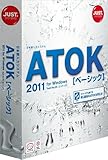
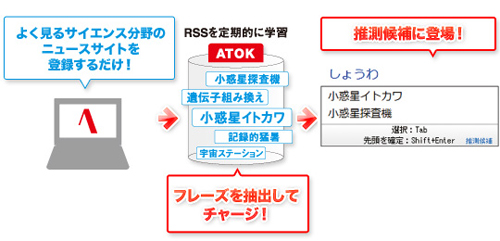
「あなたに必要なことばをどんどんチャージ!|日本語入力システム ATOK 2011 for Windows)」ジャストシステム
http://www.justsystems.com/jp/products/atok/feature3.html
『ATOK 2011 for Mac』は、2011年7月8日に発売されるそうです。定額制サービスも同日から『ATOK 2011』相当のものを使えるとか。やったね!(編集部注:この記事は2011年7月4日に書かれたものです)
『ATOK 2011 for Mac [ベーシック] 通常版』
出版社/メーカー: ジャストシステム
発売日: 2011/02/10
メディア: CD-ROM

おまけ 2 『ATOK』と『Google 日本語入力』、どっちが強いの?
『ATOK』と『Google 日本語入力』、どっちが変換精度高いの? という声をよく聞きます。『Google日本語入力』はウェブ上の言葉を集めてできているので、例えば『2ちゃんねる』や『ニコニコ動画』用途に限っていえば、『Google 日本語入力』のほうに軍配が上がるかもしれません。
しかし、どちらも使ってみた印象としては、ウェブ(というか『2ちゃんねる』や『ニコニコ動画』)にどっぷりはまっていない人の一般的な用途では『ATOK』のほうが変換精度が高いと思います。また、『ATOK』は変換精度だけではなく“推測変換”が非常に優れているので、総合的な快適さでは『ATOK』が圧倒的に上です。下記の記事も参考になります。
・「Google 日本語入力」はATOKやMS-IMEを超えることはできるのか、実際に使って実用に堪えるかどうか試してみた」 2009年12月3日 『GIGAZINE』
http://gigazine.net/news/20091203_google_japanese_input/
・「Google 日本語入力を試してみたけどやっぱりATOKだね。」 2009年12月9日 『futuremix』
http://futuremix.org/2009/12/atok-is-superior-to-google-ime
・「さらばATOK、Google IMEの日本語変換が凄すぎる」 2009年12月5日 『BTOパソコン.jp』
http://bto-pc.jp/btopc-com/select/google-japanese-ime.html
おまけ 3 『SKK』? なにそれ美味しいの?
書こうか迷いましたが、知っている人は知っている『SKK』にも一応触れておきます(知らない人は下記サイトを参照してください)。
・『SKK』 :SKK(エスケイケイ、Simple Kana to Kanji conversion program)とは、オープンソースで開発されている日本語入力システム(日本語入力メゾット)である。 『ニコニコ大百科』より引用
http://dic.nicovideo.jp/a/skk
・「AquaSKK プロジェクト::迷っている人へ」 『AquaSKK』
http://aquaskk.sourceforge.jp/aquaskk_pr.html
・「SKK Openlab トップ」
http://openlab.ring.gr.jp/skk/index-j.html
『SKK』では文節と送り仮名の区切りを人間が指定できるので、変換精度だけならおそらく最強だろうと思います。悪名高い「ここではきものをぬぎましょう」も正確に意図したとおりに変換できます。
ただ僕も『Emacs』ユーザーの端くれとして一度は挑戦してみましたが、あの独特の変換方法になじめず挫折しました。また逆にあの変換方法に慣れてしまうと、それはそれで他の人のパソコン(サーバ含む)を扱うときに苦労しそうな気もします。やはり『ATOK』の推測変換 >> Shift + Returnキーが一番自分に合ってると思います。
以上です。他にも便利な設定や使い方等がありましたら、コメントやはてなブックマークなどで教えていただければと。よろしくお願いします。ではでは。
執筆: この記事はいのうえたくやさんのブログ『彼女からは、おいちゃんと呼ばれています』からご寄稿いただきました。
ガジェット通信はデジタルガジェット情報・ライフスタイル提案等を提供するウェブ媒体です。シリアスさを排除し、ジョークを交えながら肩の力を抜いて楽しんでいただけるやわらかニュースサイトを目指しています。 こちらのアカウントから記事の寄稿依頼をさせていただいております。
TwitterID: getnews_kiko
- ガジェット通信編集部への情報提供はこちら
- 記事内の筆者見解は明示のない限りガジェット通信を代表するものではありません。
